Możesz nie znać pliku ISO, ale jeśli pobrałeś gry lub aplikacje z Internetu, wiele z nich można znaleźć w postaci pliku obrazu ISO. Obraz ISO to po prostu zarchiwizowany plik zawierający zbiór treści z dysku optycznego i od pewnego czasu jest bardzo popularnym sposobem przechowywania i dystrybucji dysków. W większości przypadków, aby użyć pliku ISO, musisz nagraj ISO na DVD.

Nagrywanie obrazu ISO na DVD nie jest trudne, ponieważ można znaleźć tę funkcję w ogólnych programach do nagrywania, takich jak Nero lub Burnaware. W tym artykule przedstawimy kilka metod, które pomogą Ci szybko nagrać ISO na DVD na .Windows lub Mac.
Istnieją dwie podstawowe metody wypalania pliku obrazu ISO na DVD w systemie Windows. Możesz znaleźć profesjonalną nagrywarkę ISO, która pomoże Ci wypalić IOS na DVD, lub możesz skorzystać z wbudowanej funkcji Windows Disc Image Burner, aby nagrać obrazy iOS na płytę.
Wreszcie Microsoft zawiera możliwość nagrywania obrazów ISO na dysk w systemie Windows 7, dzięki czemu można użyć wbudowanej funkcji Windows Disc Image Burner do nagrywania obrazów ISO na dysk. Proces jest bardzo prosty, jak poniżej.
Krok 1 Pobierz obraz ISO CD do folderu na komputerze i włóż pustą płytę CD do napędu CD-RW.
Krok 2 Kliknij obraz ISO prawym przyciskiem myszy i wybierz Nagraj obraz dysku.
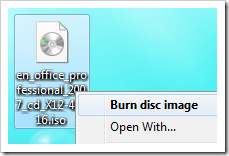
Krok 3 Otworzy się okno dialogowe Windows Disc Image Burner, w którym wybierasz napęd CD lub DVD. (Sprawdzasz także Zweryfikuj dysk po nagraniu kliknięcia Nagraj)
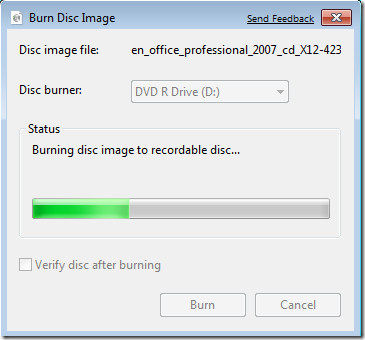
Krok 4 Podczas tworzenia dysku pojawia się pasek postępu wskazujący, ile czasu do jego ukończenia.
Po zakończeniu nagrywania możesz z powodzeniem zobaczyć ISO na DVD.
Najlepiej byłoby nagrać ISO na DVD za pomocą profesjonalnej nagrywarki ISO na DVD. Tutaj gorąco polecam najnowszy produkt Aiseesoft, Burnowa. To narzędzie umożliwia utworzenie płyty / folderu / pliku ISO na dysku DVD lub nagranie pliku ISO lub folderu DVD na płycie DVD w kilku prostych krokach. Teraz bezpłatnie pobierz ten program i wykonaj poniższe kroki, aby nagrać ISO na DVD.
Krok 1 Włóż czystą płytę DVD do napędu ADVD, jeśli chcesz nagrać płytę ISO na DVD. Wybierz opcję „Dysk DVD”.
Krok 2 Kliknij „Dodaj pliki multimedialne”, aby dodać plik obrazu ISO do nagrywarki DVD.
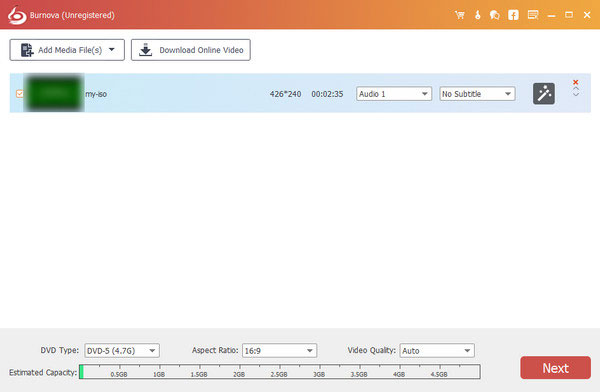
Krok 3 Możesz kliknąć przycisk edycji w głównym interfejsie, aby poprawić wideo przed nagraniem ISO na DVD.
Krok 4 Kliknij „Dalej”, aby edytować menu DVD.
Krok 5 Kliknij „Dalej”, aby uzyskać ustawienia nagrywania DVD
Tutaj możesz wprowadzić ustawienia DVD w następujący sposób:

Krok 6 Po wprowadzeniu wszystkich ustawień kliknij przycisk „Start”, aby nagrać plik ISO na dysk DVD.

Jak widać, Burnova stara się pomóc w nagraniu ISO na płytę DVD tak łatwo, jak to możliwe. Aby uzyskać lepsze wrażenia z nagrywania, możesz także znaleźć inne zaawansowane funkcje, takie jak edycja wideo, tworzenie menu DVD i inne. Ponadto, jeśli zamierzasz utworzyć plik ISO z DVD, ten program może ci również pomóc. Chcesz dowiedzieć się więcej na temat nagrywania ISO na DVD za pomocą Burnova? Pobierz i odkrywaj sam!
Nagrywanie ISO na DVD na Windowsie nie jest tak łatwe jak na Macu. Na szczęście Mac zapewnia także funkcję Narzędzia dyskowego, która pomaga nagrać iOS na DVD na Macu.
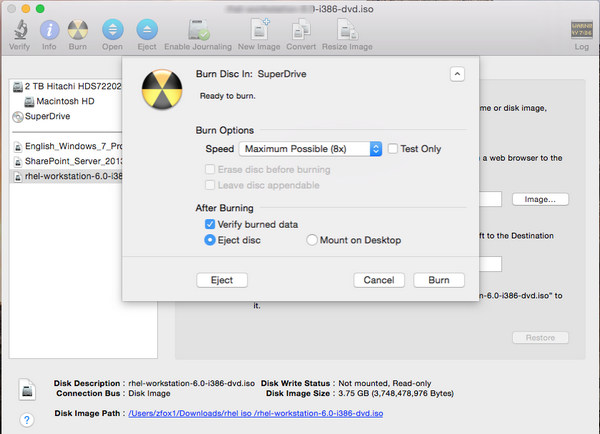
1. Włóż czystą płytę.
2. Start Narzędzie dyskowe.
3. Z menu Plik wybierz polecenie Otwórz obraz dysku i wybierz ISO do nagrania.
4. Na liście woluminów zobaczysz teraz element reprezentujący plik ISO. Wybierz to.
5. Kliknij przycisk Nagraj i postępuj zgodnie z instrukcjami.


W tym artykule przedstawiliśmy głównie, jak nagrywać ISO na DVD w systemie Windows / Mac. Podsumowując, jeśli chcesz nagrać ISO na DVD na Macu, wystarczy wbudowana funkcja Disk Utility na Macu. Jeśli chcesz nagrać ISO na DVD w systemie Windows, zalecamy skorzystanie z profesjonalnej nagrywarki ISO na DVD, takiej jak Burnova. Może ci również pomóc jako Ekstraktor ISO z DVD Jeśli chcesz. Nadal masz pytania dotyczące ISO na DVD? Zachęcamy do pozostawienia swoich komentarzy poniżej.